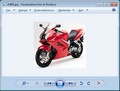 Molti utenti che usano per la prima volta Windows 10 si lamentano del visualizzatore di fotografie / immagini presente nel sistema e chiedono spesso se non ci sia un altro programma per visualizzare le foto nel computer.
Molti utenti che usano per la prima volta Windows 10 si lamentano del visualizzatore di fotografie / immagini presente nel sistema e chiedono spesso se non ci sia un altro programma per visualizzare le foto nel computer.
Senza ricorrere a programmi di terze parti è possibile ripristinare il classico Visualizzatore Foto che era presente in Windows 7, il programma esiste ancora in Windows 10 è solo disabilitato di default, vediamo come ripristinarlo !
La prima cosa da fare è inserire queste voci nel registry della macchina Windows 10 lavorando come Amministratore del sistema, fate un copia e incolla del testo seguente nel Blocco Note e quindi salvate il file sul desktop con un nome a piacimento ma fate attenzione che l’estensione sia .REG :
Windows Registry Editor Version 5.00
[HKEY_CLASSES_ROOT\jpegfile\shell\open]
“MuiVerb”=hex(2):40,00,25,00,50,00,72,00,6f,00,67,00,72,00,61,00,6d,00,46,00,\
69,00,6c,00,65,00,73,00,25,00,5c,00,57,00,69,00,6e,00,64,00,6f,00,77,00,73,\
00,20,00,50,00,68,00,6f,00,74,00,6f,00,20,00,56,00,69,00,65,00,77,00,65,00,\
72,00,5c,00,70,00,68,00,6f,00,74,00,6f,00,76,00,69,00,65,00,77,00,65,00,72,\
00,2e,00,64,00,6c,00,6c,00,2c,00,2d,00,33,00,30,00,34,00,33,00,00,00
[HKEY_CLASSES_ROOT\jpegfile\shell\open\command]
@=hex(2):25,00,53,00,79,00,73,00,74,00,65,00,6d,00,52,00,6f,00,6f,00,74,00,25,\
00,5c,00,53,00,79,00,73,00,74,00,65,00,6d,00,33,00,32,00,5c,00,72,00,75,00,\
6e,00,64,00,6c,00,6c,00,33,00,32,00,2e,00,65,00,78,00,65,00,20,00,22,00,25,\
00,50,00,72,00,6f,00,67,00,72,00,61,00,6d,00,46,00,69,00,6c,00,65,00,73,00,\
25,00,5c,00,57,00,69,00,6e,00,64,00,6f,00,77,00,73,00,20,00,50,00,68,00,6f,\
00,74,00,6f,00,20,00,56,00,69,00,65,00,77,00,65,00,72,00,5c,00,50,00,68,00,\
6f,00,74,00,6f,00,56,00,69,00,65,00,77,00,65,00,72,00,2e,00,64,00,6c,00,6c,\
00,22,00,2c,00,20,00,49,00,6d,00,61,00,67,00,65,00,56,00,69,00,65,00,77,00,\
5f,00,46,00,75,00,6c,00,6c,00,73,00,63,00,72,00,65,00,65,00,6e,00,20,00,25,\
00,31,00,00,00
[HKEY_CLASSES_ROOT\pngfile\shell\open]
“MuiVerb”=hex(2):40,00,25,00,50,00,72,00,6f,00,67,00,72,00,61,00,6d,00,46,00,\
69,00,6c,00,65,00,73,00,25,00,5c,00,57,00,69,00,6e,00,64,00,6f,00,77,00,73,\
00,20,00,50,00,68,00,6f,00,74,00,6f,00,20,00,56,00,69,00,65,00,77,00,65,00,\
72,00,5c,00,70,00,68,00,6f,00,74,00,6f,00,76,00,69,00,65,00,77,00,65,00,72,\
00,2e,00,64,00,6c,00,6c,00,2c,00,2d,00,33,00,30,00,34,00,33,00,00,00
[HKEY_CLASSES_ROOT\pngfile\shell\open\command]
@=hex(2):25,00,53,00,79,00,73,00,74,00,65,00,6d,00,52,00,6f,00,6f,00,74,00,25,\
00,5c,00,53,00,79,00,73,00,74,00,65,00,6d,00,33,00,32,00,5c,00,72,00,75,00,\
6e,00,64,00,6c,00,6c,00,33,00,32,00,2e,00,65,00,78,00,65,00,20,00,22,00,25,\
00,50,00,72,00,6f,00,67,00,72,00,61,00,6d,00,46,00,69,00,6c,00,65,00,73,00,\
25,00,5c,00,57,00,69,00,6e,00,64,00,6f,00,77,00,73,00,20,00,50,00,68,00,6f,\
00,74,00,6f,00,20,00,56,00,69,00,65,00,77,00,65,00,72,00,5c,00,50,00,68,00,\
6f,00,74,00,6f,00,56,00,69,00,65,00,77,00,65,00,72,00,2e,00,64,00,6c,00,6c,\
00,22,00,2c,00,20,00,49,00,6d,00,61,00,67,00,65,00,56,00,69,00,65,00,77,00,\
5f,00,46,00,75,00,6c,00,6c,00,73,00,63,00,72,00,65,00,65,00,6e,00,20,00,25,\
00,31,00,00,00
[HKEY_CLASSES_ROOT\giffile\shell\open]
“MuiVerb”=hex(2):40,00,25,00,50,00,72,00,6f,00,67,00,72,00,61,00,6d,00,46,00,\
69,00,6c,00,65,00,73,00,25,00,5c,00,57,00,69,00,6e,00,64,00,6f,00,77,00,73,\
00,20,00,50,00,68,00,6f,00,74,00,6f,00,20,00,56,00,69,00,65,00,77,00,65,00,\
72,00,5c,00,70,00,68,00,6f,00,74,00,6f,00,76,00,69,00,65,00,77,00,65,00,72,\
00,2e,00,64,00,6c,00,6c,00,2c,00,2d,00,33,00,30,00,34,00,33,00,00,00
[HKEY_CLASSES_ROOT\giffile\shell\open\command]
@=hex(2):25,00,53,00,79,00,73,00,74,00,65,00,6d,00,52,00,6f,00,6f,00,74,00,25,\
00,5c,00,53,00,79,00,73,00,74,00,65,00,6d,00,33,00,32,00,5c,00,72,00,75,00,\
6e,00,64,00,6c,00,6c,00,33,00,32,00,2e,00,65,00,78,00,65,00,20,00,22,00,25,\
00,50,00,72,00,6f,00,67,00,72,00,61,00,6d,00,46,00,69,00,6c,00,65,00,73,00,\
25,00,5c,00,57,00,69,00,6e,00,64,00,6f,00,77,00,73,00,20,00,50,00,68,00,6f,\
00,74,00,6f,00,20,00,56,00,69,00,65,00,77,00,65,00,72,00,5c,00,50,00,68,00,\
6f,00,74,00,6f,00,56,00,69,00,65,00,77,00,65,00,72,00,2e,00,64,00,6c,00,6c,\
00,22,00,2c,00,20,00,49,00,6d,00,61,00,67,00,65,00,56,00,69,00,65,00,77,00,\
5f,00,46,00,75,00,6c,00,6c,00,73,00,63,00,72,00,65,00,65,00,6e,00,20,00,25,\
00,31,00,00,00
Ora fate un doppio click sul file .REG che avete appena salvato e confermate l’inserimento delle chiavi nel registry di Windows.
Posizionatevi quindi in una cartella dove avete delle foto / immagini in formato JPG, selezionate un file .JPG e premete il tasto destro del mouse sul file, selezionando dal menù che appare APRI CON e quindi scegliendo dall’elenco dei programmi la voce “Visualizzatore foto di Windows” :
ricordatevi quindi di mettere la spunta sulla voce :
[X] Usa sempre questa app per aprire i file JPG
prima di confermare con OK
Ripetete questa operazione per altri tipi di files che volete siano aperti di default con il Visualizzatore foto di Windows (es. JPEG, PNG, GIF, ecc…) ed il gioco è fatto !
Ora cliccando su una delle vostre foto si aprirà il classico visualizzatore come accadeva con Windows 7, per la felicità dei nostri utenti, esempio :
Non è necessario riavviare il sistema, ogni modifica viene recepita subito, al termine cancellate pure il file .REG dal desktop così eviterete di affollarlo con files inutili !
:-))


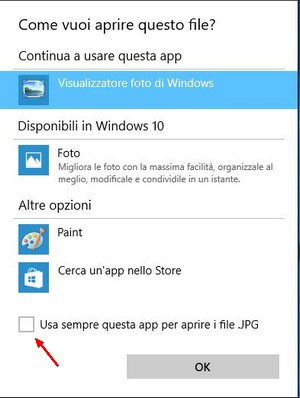
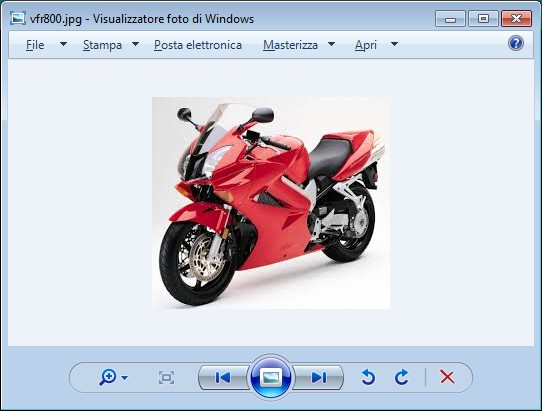

15 commenti
Vai al modulo dei commenti ↓
Felice
25 Gennaio 2019 at 01:31 (UTC 2) Link to this comment
Win 10 1809 non riconosce le voci come voci binarie di registro, quindi non le inserisce
mdede
25 Gennaio 2019 at 08:30 (UTC 2) Link to this comment
Ha scaricato ed espanso il file .REG contenuto nel link o ha creato manualmente il suo file .REG partendo dal testo del post ? Sta lavorando con un utente amministratore del pc ?
Felice
25 Gennaio 2019 at 14:08 (UTC 2) Link to this comment
Si, ho usato il file scaricato e usato l’utente amministratore. Cliccando sul file questo viene aperto dall’editor del registro di sistema. Dopo aver cliccato sul SI alla richiesta di voler consentire all’app la modifica del sistema, compare la scritta:
“Il file specificato non è uno script del Registro di sistema. E’ possibile importare solo file del Registro di sistema binari dall’editor del registro di sistema.”
Il mio sistema è Windows 10 Pro, versione 1809, build 17763.292
mdede
25 Gennaio 2019 at 14:18 (UTC 2) Link to this comment
Non riesco a simulare il problema…….. provi a ricreare il file .REG direttamente sul suo pc con il blocco note facendo un copia e incolla del testo nel post, poi lo salvi come file.reg sul desktop e riprovi l’importazione.
Ho usato qs. voci di registro su diverse macchine Win10 e han sempre funzionato.
Saluti.
Felice
25 Gennaio 2019 at 14:32 (UTC 2) Link to this comment
Anche con questa soluzione ho lo stesso risultato. Non vorrei dipendesse dall’upgrade a 1809 di Windows: ho avuto diversi problemi e Thunderbird ancora non funziona (crasha continuamente e quando si connette ai serve dice che username e password non sono corretti, mentre ovviamente lo sono).
mdede
25 Gennaio 2019 at 15:44 (UTC 2) Link to this comment
A questo punto penso proprio che ci siano problemi sulla sua macchina win10…. mi spiace. d’altronde si sa che questi upgrade continui di Windows 10 han creato più problemi che vantaggi, io personalmente consiglio sempre di rimanere il più possibile su una versione stabile e rimandare sempre all’ultimo upgrade. mi spiace. saluti
Elena
22 Settembre 2019 at 19:09 (UTC 2) Link to this comment
Anche a me succede la stessa cosa di Felice. Non funziona proprio!
mdede
22 Settembre 2019 at 20:50 (UTC 2) Link to this comment
Riprovi, la procedura funziona ed è stata provata su diverse macchine senza problemi.
Saluti.
Emanuella
10 Dicembre 2019 at 22:15 (UTC 2) Link to this comment
Non so come ringraziarti: è stato facile e rapido e mi hai liberato dal fastidio di dover aprire le mie foto con gli orrendi Paint o Paint 3D. Una sola cosa: la specificazione di fare in modo che l’estensione sia .REG induce ad aggiungere .REG al nome scelto, il che non va fatto perché l’estensione è automatica.
Davvero GRAAAAAAAAAAAAAAAAAAAAAZIE!!!
claudio gussini
20 Dicembre 2019 at 18:41 (UTC 2) Link to this comment
Grazie mille funziona perfettamente !
Buon Natale e Buon 2020
Claudio
mdede
21 Dicembre 2019 at 15:18 (UTC 2) Link to this comment
Grazie, buone feste anche a lei.
max
27 Gennaio 2020 at 15:29 (UTC 2) Link to this comment
Su tutti i PC sul quale l’ho riabilitato le immagini, anche se ad alta risoluzione, si vedono sgranate.
Anche la UI sembra a bassa risoluzione. Qualcuno ha trovato una soluzione?
Maxy
3 Aprile 2020 at 08:44 (UTC 2) Link to this comment
Ottimo, ha funzionato subito
Francesco
30 Aprile 2020 at 01:46 (UTC 2) Link to this comment
Perfetto, ha funzionato in un attimo, grazie
Mauro
8 Maggio 2020 at 11:09 (UTC 2) Link to this comment
A me ha funzionato usando nel salvataggio del file la codifica UTF8 con BOM